- Klick "Neues Update installieren"
- Download des Updates startet und öffnet sich automatisch
- Update durchführen
- Erfolgreiches Update wird angezeigt
- Login
- Kassenprofil neu laden (Navigation links oben)
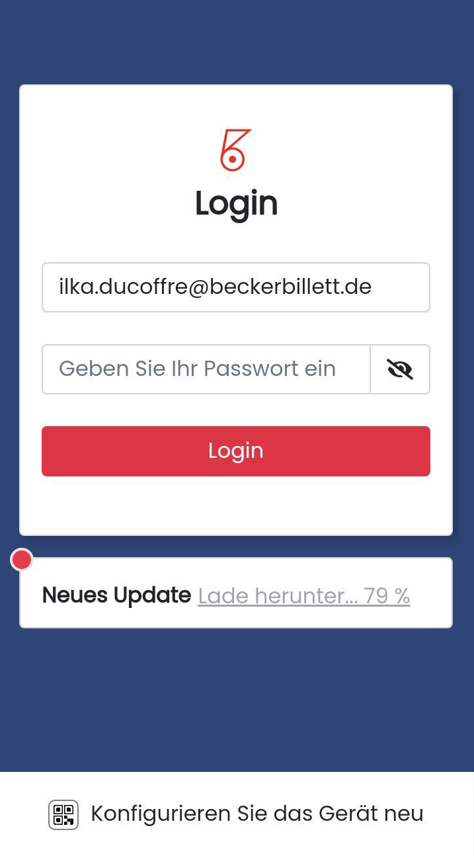
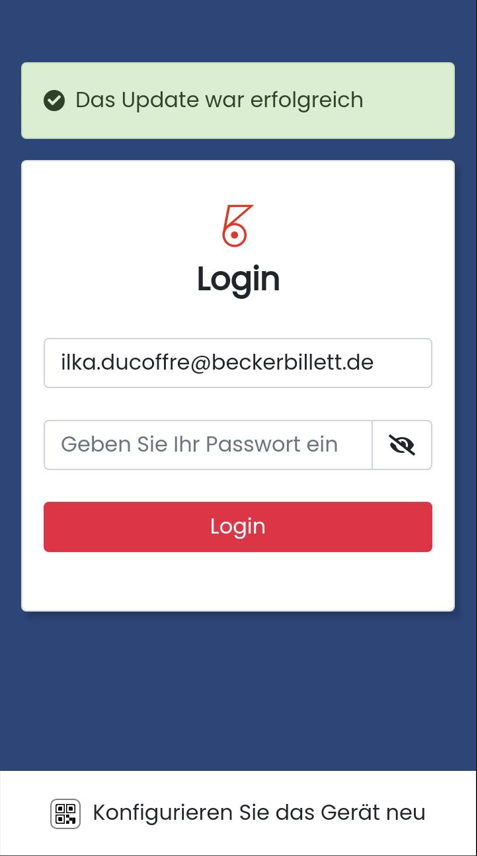
Software-Update nach Login
Navigation - Burger Menu (links oben; drei Striche)
- Die Software-Aktualisierung wird benötigt, wenn eine neue Version auf das Gerät aufgespielt werden soll.
- Neue Updates werden mit einem roten Punkt in der Navigation markiert. Sobald das Update durchgeführt wurde, verschwindet der Punkt.
- Dem Benutzer wird angezeigt, welche Version sich auf dem Gerät befindet und wann diese installiert wurde.
- Gibt es eine neue Aktualisierung, wird dies dem Benutzer angezeigt und er kann den Download und die Installierung mit einem Klick auf den Button „Neues Update verfügbar“ starten.
- Gibt es kein neues Update wird dies ebenfalls angezeigt.
- Update erfolgreich: Benutzer wird automatisch ausgeloggt und muss sich wieder neu einloggen.
- Update nicht erfolgreich: Fehlermeldung wegen z.B. fehlende Internetverbindung; Update kann zu einem späteren Zeitpunkt durchgeführt werden